Как изменить имя сводной таблицы
[ad_1]
Изменить имя сводной таблицы в Microsoft Excel действительно просто. Ниже вы найдете шаги по изменению имени сводной таблицы, а также соответствующие снимки экрана.
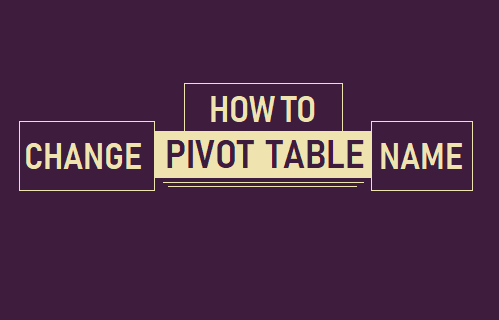
Изменить имя сводной таблицы
Когда вы создаете сводную таблицу, Microsoft Excel автоматически называет сводную таблицу PivotTable1, а следующая создаваемая вами сводная таблица называется PivotTable2.
Вместо того, чтобы следовать этому соглашению об именах по умолчанию, вы можете изменить имя сводной таблицы на что-то значимое и относящееся к данным в сводной таблице.
Например, сводные таблицы с именами «Продажи за январь» или «Продажи по месяцам» выглядят более значимыми по сравнению с именами, созданными в Excel по умолчанию (сводная таблица1 и сводная таблица2).
Еще одно преимущество изменения имен сводных таблиц по умолчанию заключается в том, что вы сможете ссылаться на них в формулах и в базовом кодировании Visual.
Шаги по изменению имени сводной таблицы
Как упоминалось выше, изменить имя сводной таблицы в Microsoft Excel очень просто.
1. Щелкните правой кнопкой мыши в любом месте Сводная таблица а затем нажмите на Параметры сводной таблицы… в появившемся меню.
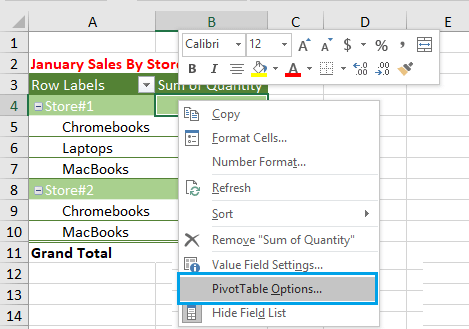
2. На экране параметров сводной таблицы щелкните поле рядом с Имя сводной таблицы и введите Новое имя для вашей сводной таблицы. В нашем случае мы назвали нашу сводную таблицу «Январские продажи по магазинам».
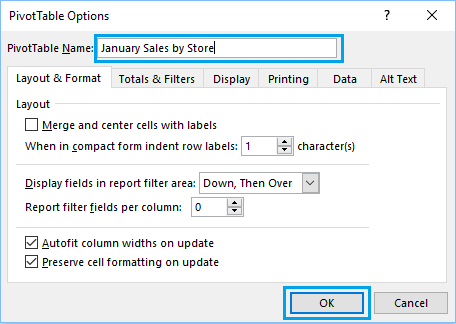
3. Как только вы закончите, нажмите на В ПОРЯДКЕ кнопку, чтобы сохранить это изменение.
- Как добавить или удалить промежуточные итоги в сводной таблице
[ad_2]
